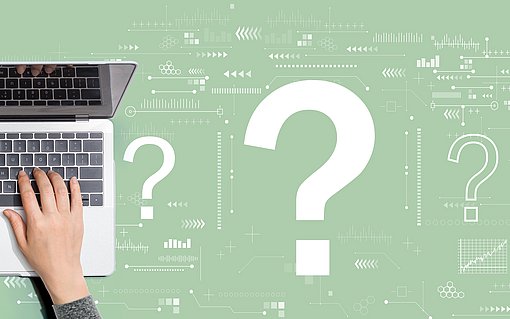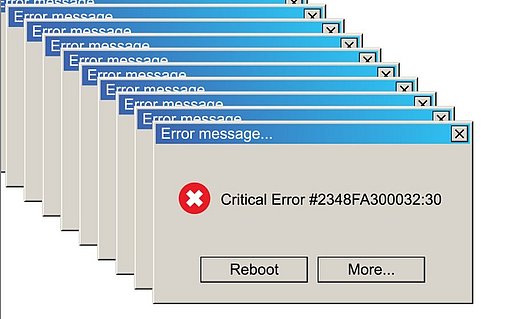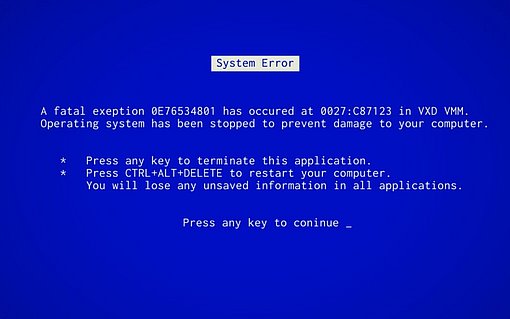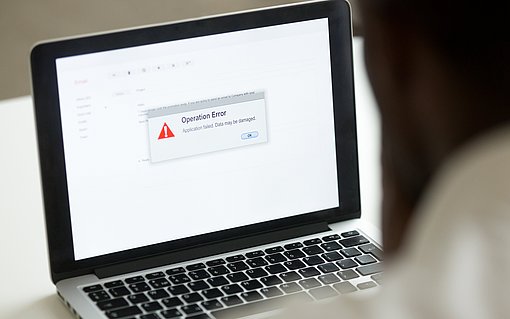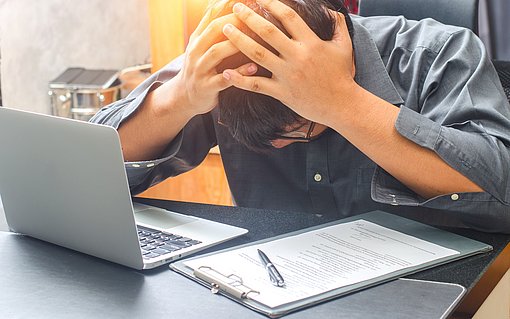Die Praxis-Lösung: Nie mehr Fehler durch zu lange Pfade bei Windows 10
Vergeben Sie bei Windows 10 einen Datei- oder Ordnernamen, haben Sie dafür bis zu 256 Zeichen zur Verfügung. Da können Sie einen halben Roman als Dateinamen schreiben.
Doch in der Praxis führen lange Dateinamen ebenso wie ordentlich verzweigte Ordner schnell zu einem Fehler. Ein Pfad darf nämlich maximal 260 Zeichen lang sein, also nur vier Zeichen länger als ein Dateiname.
Solange Sie eine Datei mit einem 256 Zeichen langen Dateinamen im Hauptverzeichnis eines Laufwerks abspeichern, tritt kein Fehler auf. Der Pfad der Festplatte ist zum Beispiel bei „C:\“ nur drei Zeichen lang.
Doch wehe, wenn Sie die Datei im Pfad C:\BENUTZER\MICHAEL-ALEXANDER BEISECKER\DOKUMENTE\BRIEFE ablegen. Dann meckert Windows, denn der Pfad hat schon allein 55 Zeichen. Zusammen mit einem Dateinamen von 256 Zeichen sind es dann insgesamt 311 Zeichen oder anders ausgedrückt 51 Zeichen zu viel.
Schalten Sie die Längenbegrenzung für die Pfade ab. Dazu führen Sie eine Änderung in der Registrierungsdatenbank von Windows durch:
1. Öffnen Sie mit Tastenkombination "WINDOWS+R" das AUSFÜHREN-Fenster.
2. Geben Sie regedit gefolgt von der Eingabetaste ein und bestätigen Sie mit einem Klick auf JA, dass der Registrierungseditor ausgeführt werden soll.
3. Blättern Sie bis zum Pfad HKEY _CURRENT_USER\SOFTWARE\ MICROSOFT\WINDOWS\CURRENTVERSION\GROUP POLICY OBJECTS\
4. Klicken Sie auf den Zweig in geschweiften Klammern, bei dem am Ende MACHINE steht. Ein Beispiel: {952C039A-B277-4F7E-9E87- 7E391F0BBE06}MACHINE\ Die Angabe in den geschweiften Klammern weicht dabei in Ihrem Fall ab.
5. Klicken Sie auf SYSTEM. Ist SYSTEM nicht vorhanden, legen Sie es mit NEU – SCHLÜSSEL und dem Namen SYSTEM an und klicken dann darauf.
6. Klicken Sie innerhalb von SYSTEM auf CURRENTCONTROLSET. Ist CURRENTCONTROLSET nicht vorhanden, legen Sie es wie bei SYSTEM zuerst mit NEU und SCHLÜSSEL an.
7. Klicken Sie innerhalb von CURRENTCONTROLSET auf POLICIES. Ist POLICIES nicht vorhanden, legen Sie es mit NEU und SCHLÜSSEL an.
8. Klicken Sie ins rechte Fenster und legen Sie dort mit NEU und DWORD-WERT (32 BIT) den Wert LONGPATHS-ENABLED an, was übersetzt so viel wie „lange Pfade aktiviert“ bedeutet.
9. Klicken Sie auf LONGPATHS-ENABLED und ändern Sie den Wert von 0 auf 1. Das bedeutet, Pfade können nun länger als 260 Zeichen sein.
Die Änderung wird nach dem nächsten Windows-Start aktiv.
Meine Empfehlung: Sie können die Einstellung jederzeit wieder rückgängig machen. Ändern Sie den Wert von LONGPATHS-ENABLED einfach wieder von 1 in 0. Haben Sie Fragen zu den Registry-Änderungen oder treten nicht behebbare Fehler im Zusammenhang mit Datei- und Pfadnamen auf, helfe ich Ihnen über den Computerwissen Club: club.computerwissen.de